Schnelle Navigation :
- Was ist MSTSC
- Die Parameter von MSTSC
- Deaktivieren Sie Remote Desktop über MSTSC
- Die untere Zeile
Was ist MSTSC
MSTSC, ein Befehl in Windows, wird verwendet, um Remote Desktop auszuführen. Daher können Sie den MSTSC auch als Remotedesktopbefehl bezeichnen., Wenn Sie sich im selben Netzwerk befinden oder die IP-Adresse eines Remotecomputers kennen, können Sie MSTSC verwenden, um die Verbindung herzustellen.
Mit einem Remote-Desktop können Sie eine Verbindung zum PC anderer Personen herstellen und ihn so verwenden, als stünden Sie daneben. Daher ist der Remote-Desktop sehr praktisch. Und die MSTSC ist wichtig für die Verwaltung des Desktops.
Wenn Sie den Befehl remote desktop verwenden möchten, sollten Sie einige MSTSC-Switches lernen. Was sind Sie? MiniTool zeigt Ihnen die Details im folgenden Inhalt.,
Die Parameter von MSTSC
Im Folgenden sind einige Parameter aufgeführt, die häufig bei der Verwaltung des Remotedesktops verwendet werden. Sie können eine schnelle Vorschau erhalten.
- / v: Server: Gibt den Remote-Computer an, mit dem Sie eine Verbindung herstellen möchten.
- / console: Stellt eine Verbindung zur Konsolensitzung des angegebenen Windows 2000-Servers her.
- / f: Startet die Remotedesktopverbindung im Vollbildmodus.
- / w:Breite /h : Höhe: Gibt die Abmessungen des Remotedesktopbildschirms an.
- / bearbeiten: Es kann die angegebene öffnen .rdp-Datei zum Bearbeiten.,
- / migrate: Migriert ältere Verbindungsdateien, die mit dem Client Connection Manager erstellt wurden, auf neu .rdp-Verbindungsdateien.
- / span: Überspannen Sie die Länge des verfügbaren Bereichs.
- / admin: Sie können sich damit anmelden, um den Server zu verwalten.
Alle oben genannten MSTSC-Befehle können dazu führen, dass MSTSC funktioniert. Alle von ihnen sind für Sie verfügbar. Daher können Sie eine nach Ihren Wünschen auswählen. Wie verwende ich den Befehl Remote Desktop? Folgen Sie der Schritt-für-Schritt-Anleitung unten.,
Top Empfehlung: Anfängerhandbuch für Windows CMD
So aktivieren/deaktivieren Sie Remotedesktop über MSTSC
Sie können die Remotedesktopverbindung über mstsc herstellen.exe mit den Schritten unten und dann aktivieren oder deaktivieren Sie den Desktop.
Schritte zum Einrichten des Remotedesktops
Schritt 1: Öffnen Sie das Fenster Ausführen, indem Sie die Tasten Win und R gedrückt halten.

Schritt 2: Geben Sie im nächsten Fenster den Computernamen oder die IP-Adresse des reomte-Desktops ein und klicken Sie auf Verbinden.
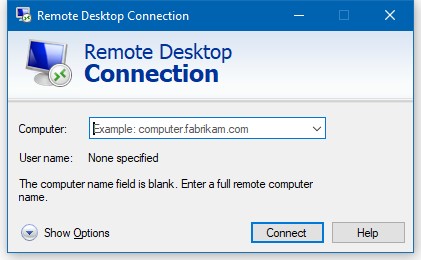
Empfehlung: Wie PowerShell Löschen Sie Datei und Ordner? Hier sind Schritte
Schritte zum Aktivieren von Remote Desktop
Um Remote Desktop zu aktivieren, sollten Sie diese Schritte ausführen.
Schritt 1: Führen Sie die Eingabeaufforderung als administrator über das Suchfeld.
Schritt 2: Geben Sie im nächsten Fenster den folgenden Befehl ein und drücken Sie die Eingabetaste, um ihn auszuführen.,
reg add „HKLM\SYSTEM\CurrentControlSet\Control\Terminal Server“ /v fDenyTSConnections /t REG_DWORD /d 0 /f
Schritt 3: Dann müssen Sie einen anderen Befehl ausführen, um remote-desktop. Geben Sie den Befehl ein und drücken Sie die Eingabetaste.
netsh advfirewall firewall set rule group=“remote desktop“ new enable=yes
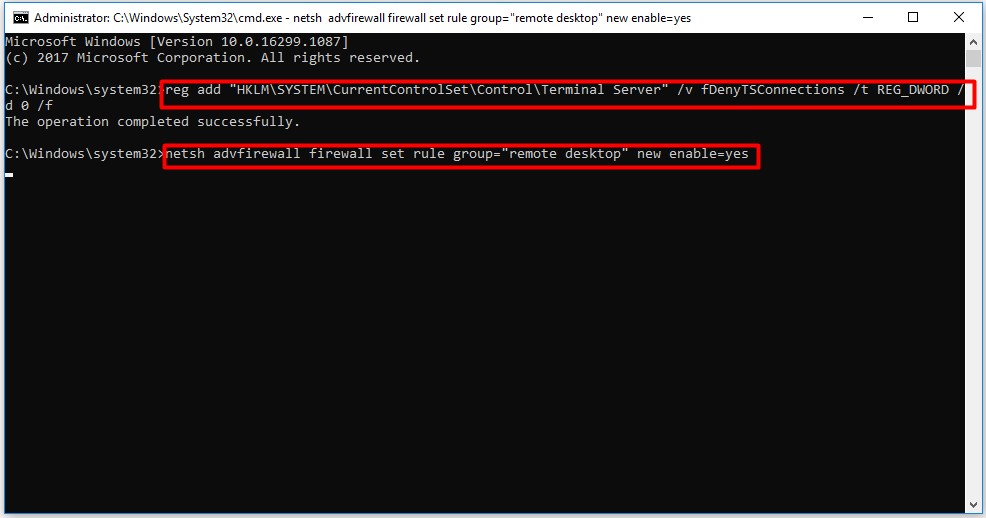
Schritte zum Deaktivieren von Remote Desktop
Zu deaktivieren Sie den remote desktop, sollten Sie diese Schritte ausführen.
Schritt 1: Führen Sie ebenfalls die Eingabeaufforderung als Administrator über das Suchfeld aus.
Schritt 2: Geben Sie im Popup-Fenster den folgenden Befehl ein und drücken Sie danach die Eingabetaste.
Schritt 3: Der Remotedesktop wird nach Ausführung der Befehle deaktiviert.
The Bottom Line
Hier kommt das Ende dieses Beitrags. Zusammenfassend, Dieser Beitrag stellt Ihnen die MSTSC-die MSTSC Definition, MSTSC Parameter, MSTSC Nutzung., Es kann für Sie eine große Hilfe sein, etwas über den MSTSC zu erfahren.